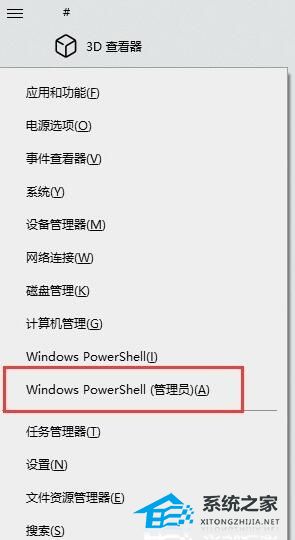win11 家庭安全设置 win11安全模式怎么设置和进入
Win11作为微软最新发布的操作系统,为了保障用户的安全和隐私,加入了更多的家庭安全设置,其中Win11安全模式的设置和进入成为了用户关注的焦点。通过简单的操作,用户可以轻松进入安全模式,以解决系统问题或进行系统维护。在安全模式下,用户可以更方便地进行系统修复和故障排除,保障系统的稳定性和安全性。了解Win11安全模式的设置和进入方法是非常重要的。

方法一:
1、点击【开始菜单】,选择【设置】进入。然后点击右侧的【恢复】;
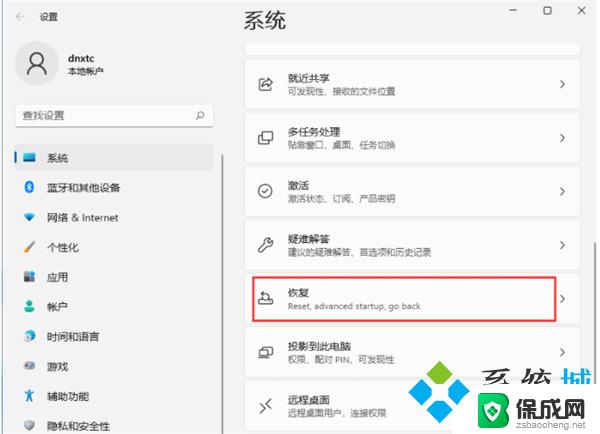
2、进入后找到【高级启动】,单击【立即重新启动】;
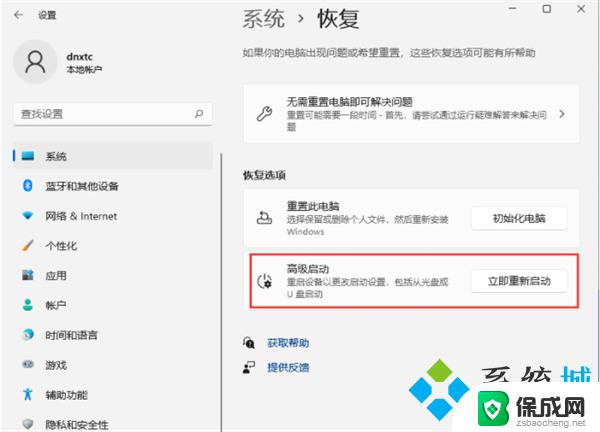
3、重启后自动进入菜单,然后点击【疑难解答】;

4、接着选择【高级选项】-【启动设置】,然后点击【重启】;
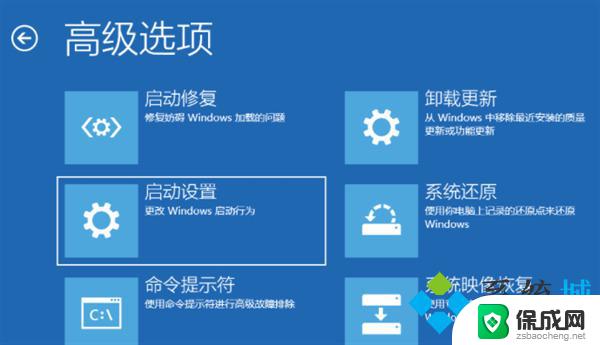

5、可以使用键盘选择一些启动选项。按4将启动到正常安全模式,按5将为你提供带网络的安全模式,按6将为你提供带命令提示符的安全模式。

方法二:
1、按【Win+R】进入运行,输入【msconfig】,点击【确定】;
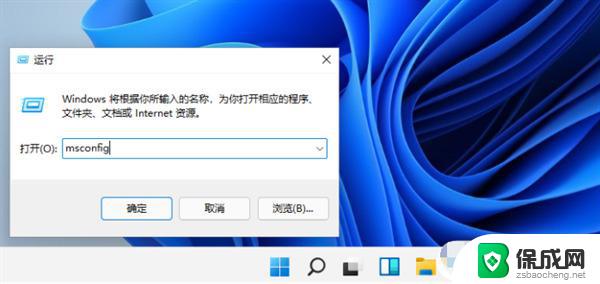
2、切换到【引导】,并启用【安全引导】;
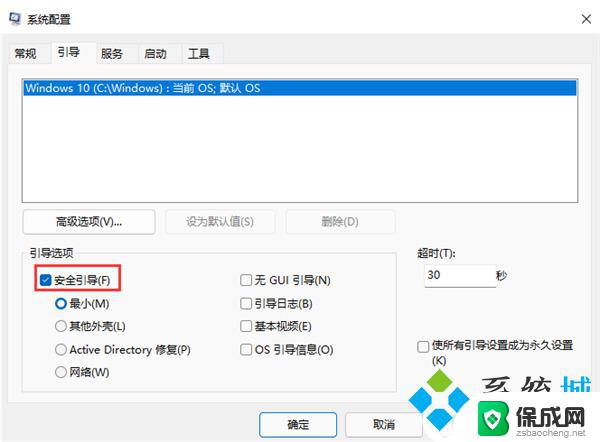
3、下面的三个选项可让你在不同的安全模式变体之间进行选择。“最小”是标准的安全模式,勾选后确定进入安全模式;
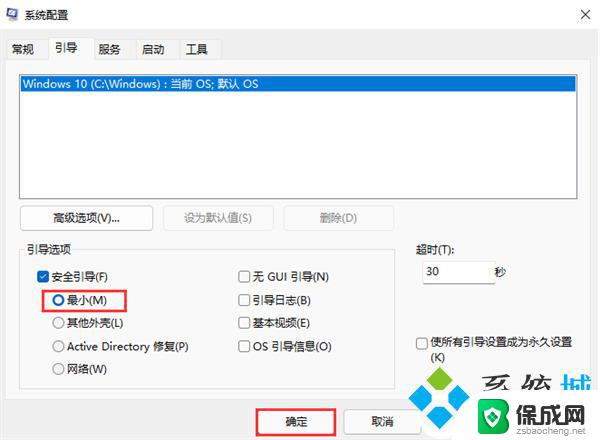
4、每次重新启动后,现在都会启动到安全模式。可以通过再次运行系统配置工具禁用安全模式以返回到正常的Windows模式。
win11开机按f几进入安全模式在Windows 11中,通常是按F8键进入安全模式的方式不再适用。Windows 11推荐使用其高级启动选项菜单进行进入安全模式。大家可以使用上面的两种方法进去安全模式。
注意:上述进入安全模式的方式适用于大多数电脑,但某些计算机厂商可能有自己的进入安全模式的方法。可以在官方的产品手册中查看。

以上就是win11 家庭安全设置的全部内容,如果你遇到这种情况,可以根据小编的操作来解决问题,非常简单快速,一步到位。
win11 家庭安全设置 win11安全模式怎么设置和进入相关教程
-
 台式机win11怎么进入安全模式 win11安全模式进入方法
台式机win11怎么进入安全模式 win11安全模式进入方法2024-10-02
-
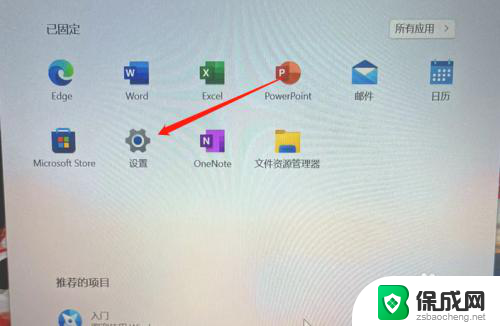 华硕笔记本win11怎样进入安全模式 W11安全模式启动方法
华硕笔记本win11怎样进入安全模式 W11安全模式启动方法2024-02-13
-
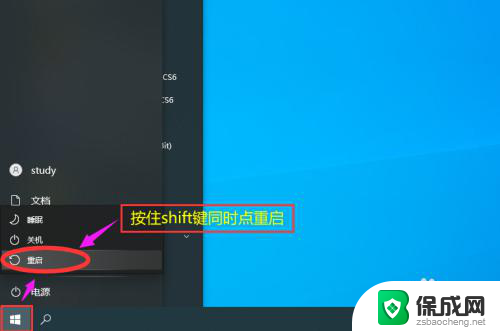 win10关机时怎么进入安全模式 Win10系统进入安全模式的方法
win10关机时怎么进入安全模式 Win10系统进入安全模式的方法2024-05-11
-
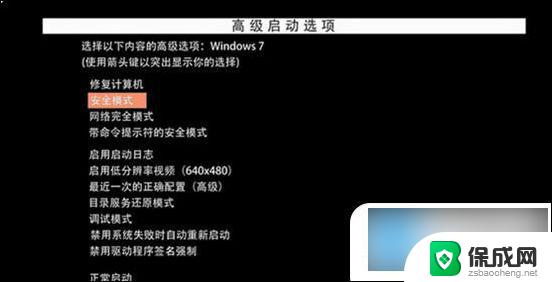 进入安全模式之后如何修复电脑 电脑进入安全模式后如何恢复正常模式
进入安全模式之后如何修复电脑 电脑进入安全模式后如何恢复正常模式2024-05-15
-
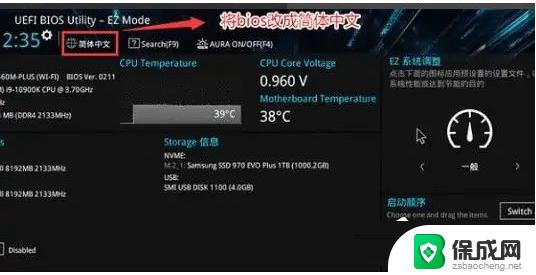 win11启用安全启动 Win11安全启动状态的五种开启方式
win11启用安全启动 Win11安全启动状态的五种开启方式2024-03-19
- window10怎么更改防火墙和安全设置 win10防火墙关闭方法
- win11怎样设置高性能 Win11怎么设置CPU高性能模式
- dll之家安全吗 DLL CARE安装教程
- 微软 GitHub 遭大规模攻击,安全专家称超过 10 万个账户受影响
- Win11如何开启开发者模式 Win11开发者模式在哪打开,详细教程一网打尽
- 什么是Windows虚拟主机?Windows虚拟主机有哪些? - 详解Windows虚拟主机的定义和种类
- 微软未发现Win11更新致SSD损坏的关联传闻
- 英伟达GPU,市占94%,性能强劲,是最佳选择!
- 微软推出Windows 11 25H2预览版,Win10支持即将终止,升级Windows 11吧!
- Win11Debloat:优化系统流畅度!让您的Windows 11系统更加流畅!
新闻资讯推荐
- 1 Win11如何开启开发者模式 Win11开发者模式在哪打开,详细教程一网打尽
- 2 什么是Windows虚拟主机?Windows虚拟主机有哪些? - 详解Windows虚拟主机的定义和种类
- 3 微软未发现Win11更新致SSD损坏的关联传闻
- 4 一文搞定 Linux 与 Windows 双系统修复,实用教程分享
- 5 AMD与英特尔杠上了!下一代架构CPU大战爆发热点新闻
- 6 微软发布Windows 11 25H2最新预览版,ISO镜像即将上线
- 7 微软Windows 11年度更新进入测试,全面解析最新功能和改进
- 8 NVIDIA助力城市工业基础设施设计仿真领域最新资讯
- 9 贵显卡比入门款贵几千,差在哪?溢价很值得,还是纯交智商税
- 10 显卡段位大赏,你的“战力”属于哪一档?看看你的显卡性能表现如何
win10系统推荐
系统教程推荐
- 1 倒数日怎么设置在桌面 倒数日桌面显示方法
- 2 如何让windows电脑常亮 怎样让笔记本屏幕保持长时间亮着
- 3 ie8浏览器如何兼容 IE浏览器兼容模式设置方法
- 4 w10如何关闭杀毒 Windows10系统如何关闭自带杀毒软件
- 5 笔记本电脑哪个键代表鼠标右键 用键盘代替鼠标右键的方法
- 6 怎样查看windows激活状态 win10系统激活状态查看步骤
- 7 电脑怎么连接有线打印机设备 电脑连接打印机的设置方法
- 8 win10鼠标单击变双击了 win10系统鼠标单击变双击原因
- 9 iphone怎么将视频设置动态壁纸 iPhone动态壁纸视频设置教程
- 10 电脑锁屏怎么办 电脑自动锁屏怎么取消